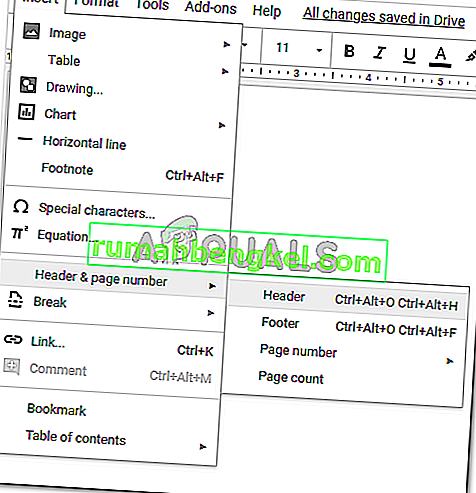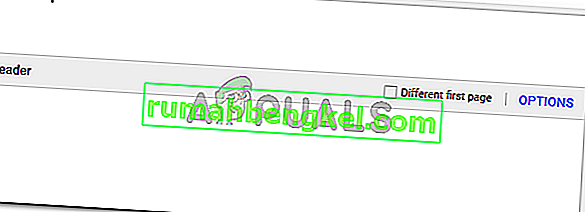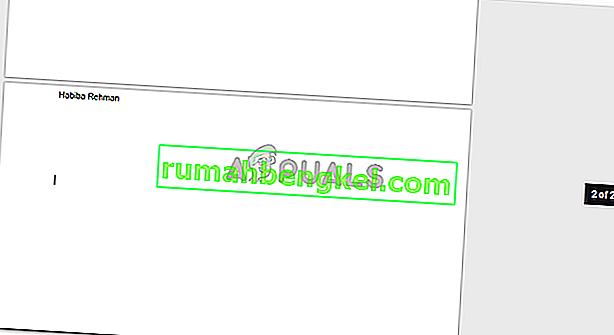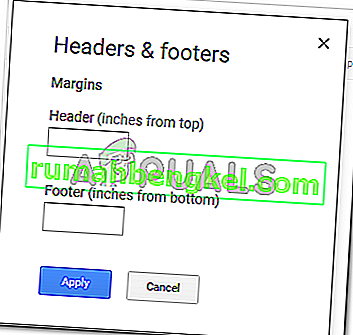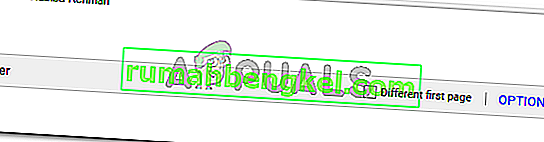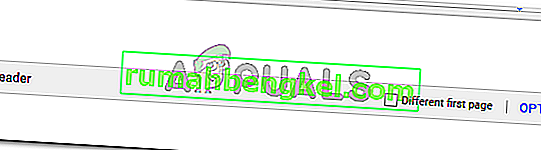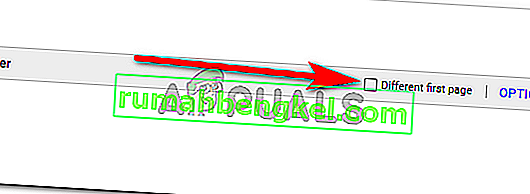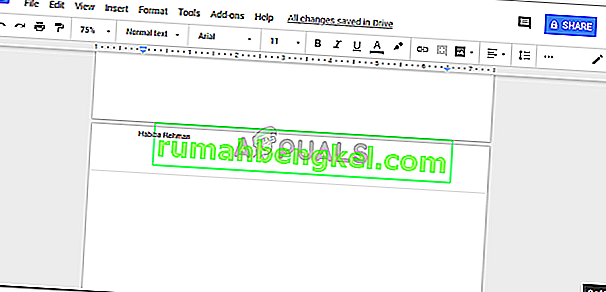Як додати та видалити заголовок у Документах Google
Хабіба Реман, 14 лютого 2020 року, 2 хвилини читання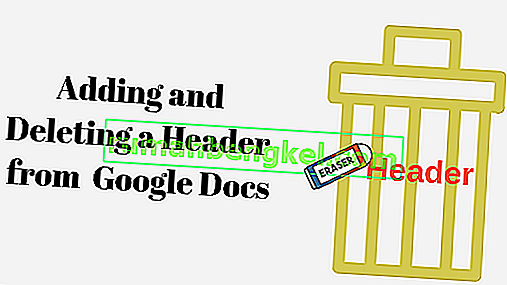
Заголовок - це те, що написано вгорі вашого документа. Більшість наукових праць, навіть для професійних статей, заголовки використовуються, щоб внести ясність у вашу роботу, щоб нагадати людям, як названа. Здебільшого заголовки містять заголовок статті, щоб читачеві не довелося перегортати сторінки назад, що стосується теми. Не кожна сторінка звіту чи дипломної роботи має заголовок. Наприклад, на титульних сторінках не буде заголовків.
Давайте спочатку подивимося, як ви можете додати заголовок до свого документа в Документах Google. Ви також можете створити верхній і нижній колонтитули або для першої сторінки, або для будь-якої кількості сторінок у документі.
Додавання заголовка до вашого документа в Документах Google
- Відкрийте порожній документ у своїх документах Google. Щоб додати заголовок, клацніть на першій сторінці документа, потім натисніть Вставити та знайдіть вкладку Заголовок та Номер сторінки. Коли ви наведете курсор на "Заголовок та номер сторінки", вкладка розшириться і покаже вам параметри, з яких вам потрібно натиснути на Заголовок.
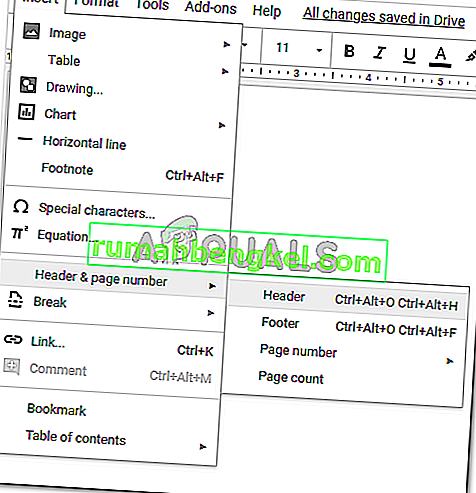
- Після натискання на заголовок документ буде виглядати так.
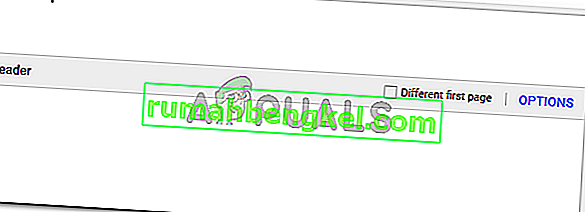
Напишіть будь-який заголовок або все, що ви хочете, щоб читач бачив як заголовок, введіть його у поле для заголовка. Після того, як ви напишете, візьміть курсор і клацніть його в будь-якому місці документа, щоб заголовок став постійним.
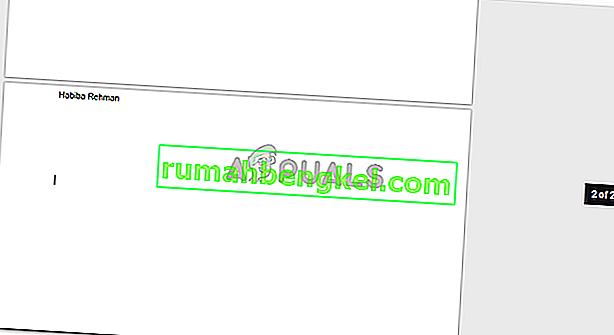
- Ви можете змінити простір або поля для заголовка, натиснувши заголовок, а потім клацнувши блакитною вкладкою «Параметри», яка з’явиться на екрані поруч із «Різна перша сторінка», як показано на малюнках вище.
Клацнувши на Параметри, ви потрапите до цього діалогового вікна, де ви можете змінити поля заголовка залежно від ваших вимог до паперу.
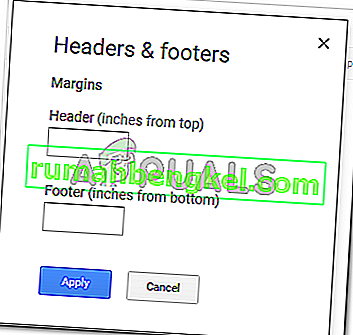
Зазвичай заголовок не повинен займати занадто багато місця на вашому папері. Тож тримайте його на обмеженому просторі, а також на іншому розмірі шрифту порівняно з основним вмістом паперу.
Видалення заголовка в Документах Google
Видалити заголовок простіше, ніж додати заголовок. Коли вам потрібно додати заголовок до документа, вам слід виконати кілька кроків, перш ніж ви зможете фактично додати його. Але для видалення заголовка все, що вам потрібно, - це кнопка повернення на клавіатурі або клавіша видалення.
- Клацніть на заголовок або простір для заголовка, куди ви вже щось додали. У моєму випадку я написав Habiba Rehman як заголовок. Коли я натискаю цей простір, сторінка виглядає так.
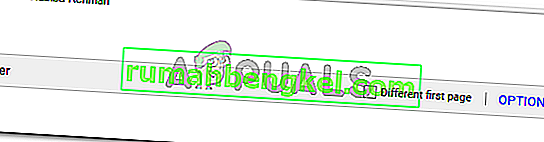
Тепер, оскільки я хочу видалити заголовок з усіх документів, я просто поверну назад своє ім'я до кінця.
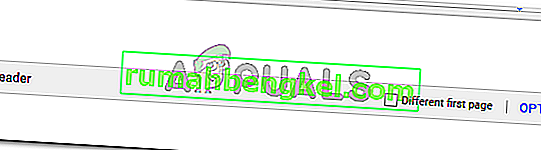
Як я клацнув де-небудь на документі, щоб зробити заголовок постійним, я знову зроблю те саме, щоб зробити ці налаштування постійними. Заголовок тепер не буде видно на жодній із сторінок документа.
Легко, правда? Видалення заголовка з документа в Google Docs - це один із важливих кроків. Використовуйте клавіші на клавіатурі, щоб видалити заголовок, і все готово. Але це так, лише якщо ви хочете видалити його з усіх сторінок усього документа.
Однак, якщо ви хочете видалити заголовок "лише" з першої сторінки, а не з усього документа, ось що вам потрібно зробити.
- Коли ми додавали заголовок на попередніх кроках, пам’ятаєте опцію, де було вказано «Різна перша сторінка» з прапорцем? Тут буде використано цей прапорець.
- Щоб заголовок починався з другої сторінки, потрібно встановити цей прапорець. Це видалить заголовок із першої сторінки та зробить його видимим із другої та наступних сторінок.
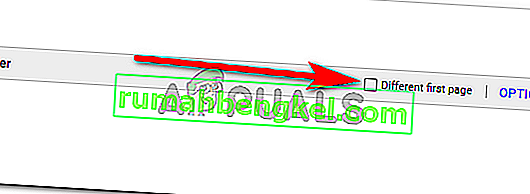
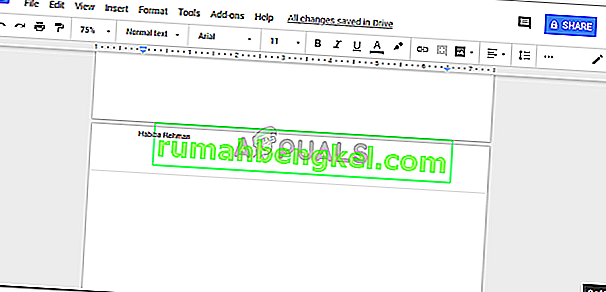
Зніміть прапорець біля пункту "інша перша сторінка", якщо ви передумаєте пізніше.